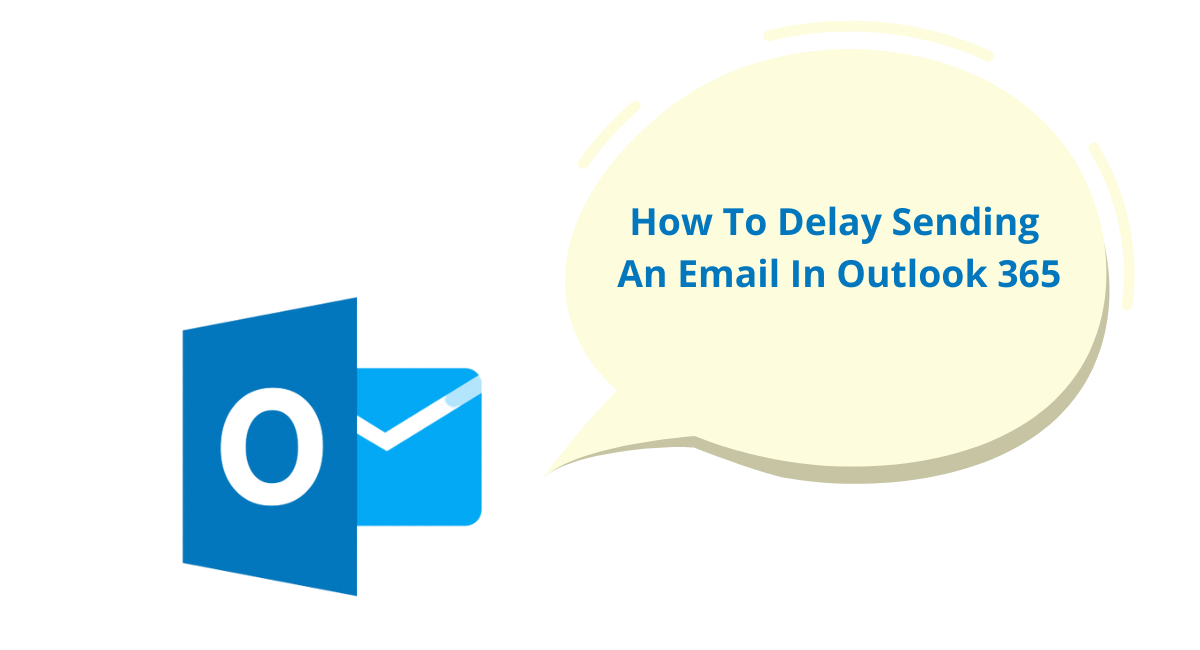В тази статия сме представили Как да отложите изпращането на имейл в Outlook 365. С Office 365 имаме достъп до нашите файлове и имейли, независимо къде се намираме или колко е часът.
Ако сте имали натоварен ден, няма да ви е трудно да наваксате имейла си, след като се приберете у дома, дори и да е необходимо.
Има обаче случаи, когато вероятно не искате да се свързвате с хора в десет часа вечерта, особено ако знаете, че тези хора непрекъснато проверяват своите имейли.
Не искате да създавате впечатлението, че нарушавате вечерта им, но в същото време сте наясно, че е неефективно да запазвате имейли като чернови, когато можете просто да ги изпратите веднага.
Office 365 има за цел да повиши нашата производителност и адаптивност и един от отличните начини, по които постига това, е като ни позволява да планираме имейлите си за определени часове, така че да можем да продължим с работата си, без да ни прекъсват.
Процедурите, необходими за планиране на имейли в Office 365, са както следва.
Правилният начин да отложите изпращането на имейл в Outlook 365
Възможно ли е предварително насрочване на имейли в Outlook? Забавянето на изпращането на имейли е решението, което Office 365 предоставя за планиране на тези комуникации.
След като изпратите съобщенията, можете да изберете да ги запазите във вашата изходяща кутия за предварително определен период от време. Ако планирате да отговорите в 10:00 часа, трябва просто да игнорирате имейлите през следващите десет часа.
Щракнете върху раздела Опции, който се намира в прозореца на съобщението.
Щракнете върху „Забавена доставка“ опция, която се намира в лентата с инструменти.
Можете да видите, че има опция за отказ от доставката преди определен час в полето, което се намира по-горе.
Уверете се, че кутията е етикетирана „Не доставяйте преди“ е отметнато и след това изберете деня и часа, в които е приемливо да изпратите имейла.
Имейлът ще остане във вашата изходяща кутия до времето, което сте посочили, след като сте натиснали бутона за изпращане върху него.
Ако промените решението си и решите, че искате да изпратите имейла веднага, всичко, което трябва да направите, е да прочетете съобщението, което сега се намира във вашата изходяща кутия, и след това да го върнете в прозореца, където можете да забавите доставката на имейла.
Просто трябва да премахнете отметката от квадратчето, което се намира до Не доставяй предварително, след което трябва да затворите прозореца и след това да натиснете бутона за изпращане още веднъж.
Как да настроите периодично време за изпращане на имейл в Outlook Web App?
1. Докато пишете съобщение, отидете до секцията Етикети на лентата и щракнете върху стрелката до Още възможности за избор.
2. Отидете в секцията с надпис Избор на доставка, поставете отметка в квадратчето „Не доставяйте преди“ и след това щракнете върху деня и часа, в който искате артикулът да бъде доставен.
3. Натиснете бутона Затвори.
4. Когато приключите със създаването на вашето имейл съобщение, следва да изберете бутона Изпрати.
Промяна на графика на Outlook с времеви имейл:
Все още е възможно да се коригира времето, за което е насрочено изпращането на имейл, дори в случай че обстоятелствата се променят.
Следващата стъпка е да отворите това съобщение, което се намира в Изходящи папка и продължете по същия начин, както е описано по-рано. След това в диалоговия прозорец за свойства изберете една от следните опции:
- Извадете всичко от кутията, ако искате да бъде доставено веднага.
- Не доставяйте преди.
- В случай, че трябва да го отложите, изберете нов час и/или дата за него.
- След това щракнете върху бутона Затвори, последван от бутона Изпрати.
Важни факти, които трябва да се вземат предвид
Когато мислите как да отложите изпращането на имейл в Outlook, е много важно да имате предвид, че тази функция ще работи само ако вашият имейл клиент вече е отворен и активен.
Ето защо, ако искате определени имейли да бъдат изпращани, докато сте далеч от компютър, не забравяйте да го оставите да работи и да изключите механизма, който го кара да се изключва автоматично след определен период от време.
Ръководството стъпка по стъпка за забавяне на изпращането на имейл с помощта на Outlook 365 Web App
- уеб базирана версия на Outlook се използва от значителен брой хора в наши дни. Въпреки това функцията за предаване на нещо по-късно не може да се използва в момента.
В резултат на големия брой жалби, които вече са подадени, е разумно да се очаква, че Microsoft ще намери решение на този проблем много скоро.
Въпреки това има заобиколно решение, което можете да опитате, ако трябва да знаете как да забавите изпращането на имейл в онлайн версията на Outlook. Черновите трябва да се записват в различни папки, всяка от които трябва да бъде озаглавена с датата и часа, когато се очаква черновата да бъде изпратена. Въпреки факта, че това е ръчно решение, то помага за ефективното използване както на времето, така и на работата ви.
Възползвайте се максимално от възможностите, предлагани от Microsoft Outlook в уеб или Windows версия, и практикувайте ефективно управление на времето.
Уеб базираната версия на Outlook
1. След като приключите със създаването на вашето съобщение, отидете в долната част на съобщението и изберете падащото меню, което се намира до бутона Изпращане (до Отхвърляне).
2. Изберете опцията да го изпратите по-късно:
3. Изберете часа и датата, на които искате имейлът да бъде изпратен, след което щракнете върху бутона Изпрати.
Windows версията на Outlook
1. Когато приключите с писането на вашето съобщение, отидете до раздела Опции.
2. В категорията, озаглавена „Още опции“, изберете връзката с надпис „Отлагане на доставката“.
3. В секцията, озаглавена Избор на доставка, изберете ден и час и след това поставете отметка в квадратчето Не доставяй преди.
4. Съобщението ще остане в папката Изходящи до времето за доставка, дори след като сте щракнали върху бутона Изпрати.
Mac версията на Outlook
1. След като приключите със създаването на вашето съобщение, изберете стрелката надолу, която се намира до бутона Изпрати.
2. Изберете опцията Изпрати по-късно.
3. Направете своя избор за деня и часа, в който искате имейлът да бъде доставен, като използвате падащите менюта.
4. Изберете опцията Изпрати.
Apple Mail
В момента Apple Mail не е оборудван с вградена версия на възможността за изпращане по-късно. Outlook е приложението, което трябва да се използва в случай, че потребителите изберат да използват възможността за изпращане по-късно.
Също така прочетете:
- Как да извикате имейл в Gmail след 1 час?
- Как да получите отговори на Google Forms 2023
- Ръководството за промяна на имейла в Twitch
Заключение: Как да отложите изпращането на имейл в Outlook 365
Имате възможността да създадете шаблон за имейл съобщение, което, когато съставяте и изпращате съобщение, забавянето на изпращането автоматично ще бъде включено в шаблона.
Това е полезно, ако често правете корекции на имейл който току-що сте изпратили, или ако сте изпратили имейл, който по-късно разбирате, че сте изпратили твърде бързо и искате да можете да го вземете обратно.
Можете да предотвратите незабавното изпращане на всички ваши имейли, като зададете забавяне по подразбиране за всеки един от тях.
Това ви дава възможност да направите корекции или да ги отмените, при условие че е в рамките на установеното от вас забавяне.